إنشاء QR code في برنامج بوربوينت بكل سهولة

أكواد QR أو الإستجابة السريعة (Quick Response code) مفيدة جداً للترويج لأعمالك التجارية عبر الإنترنت
هناك بالطبع العديد من التطبيقات المجانية والمدفوعة التي توفرك لك خدمة إنشاء تلك الأكواد لموقع الويب الخاص بك على سبيل المثال …
لكن هل تعلم صديقي زائر إفهم أون لاين أنه بإمكانك إنشاء رمز QR على نظام التشغيل windows 10 دون أن تضطر لشراء و تحميل أي تطبيق خارجي لهذا الغرض ؟
توفر لك حزمة windows office تلك الخدمة , و سنتعلم سوياً كيفية تحقيق ذلك

ملاحظة قبل البدء : يجب أن تكون متصل بالإنترنت لتنفيذ الخطوات التالية , دون إتصال بالإنترنت لن تتمكن من إنشاء كود QR ..
كيفية إنشاء كود QR بإستعمال برنامج بوربوينت
قم بتشغيل برنامج مايكروسوفت بوربوينت (Microsoft PowerPoint) على جهازك
إضافة إنشاء أكواد الـ QR ليست منصبة بشكل إفتراضي على حزمة مايكروسوفت أوفيس (MICROSOFT OFFICE)
لذلك سيتوجب علينا تنصيب تلك الإضافة قبل البدء في إنشاء أكواد الـ QR
قم بالذهاب إلى Insert > Store او ربما تجد بدلاً من store العبارة get add-ins و هذا على حسب نسخة الـ Microsoft Office التي تستعملها بالطبع
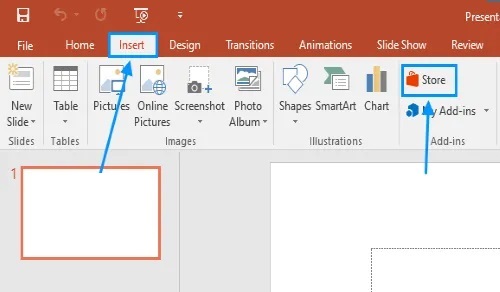
ستفتح لك نافذة جديدة , ستجد مكان للبحث في الجزء الأيسر من الشاشة
قم بكتابة “QR” و إبدء البحث
ستجد في نتائج البحث “QR4Office”
قم بتنصيب تلك الإضافة بالضغط على زر ADD
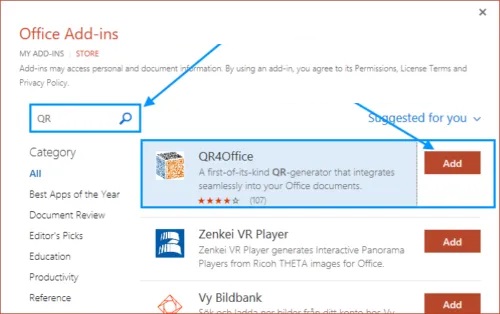
بعد تنصيب الإضافة في برنامج مايكروسوفت بوربوينت ستجدها موجودة في القائمة اليمنى للبرنامج
للوصول إلى الإضافة و إستعمالها لإضافة أكواد QR في عروض البوربوينت إذهب إلى Insert > My Add-ins
قم بكتابة الموقع الخاص بك الذي تريد وضعه في هيئة كود QR كما في الصورة التالية
وبعدها إضغط على Insert
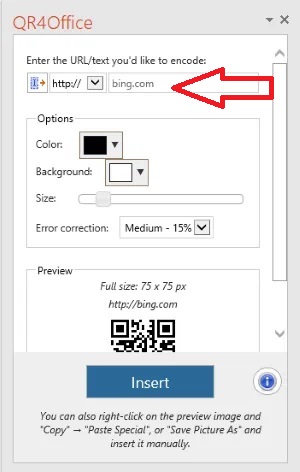
سيظهر لك الموقع في شكل كود QR
إذا لم يعمل خيار insert لإضافة الصورة لشريحة من شرائح البوربوينت يمكنك حفظ الصورة بالشكل العادي ثم إعادة إدخالها في شرائح البوربوينت .





